Een van de meest gebruikelijke manieren om virussen te verbergen, is door verborgen en systeembestandstypen te gebruiken. Het menu-item "Mapopties" is gewoon niet meer beschikbaar. Gelukkig zijn remedies voor dergelijke problemen al lang goed ingeburgerd.
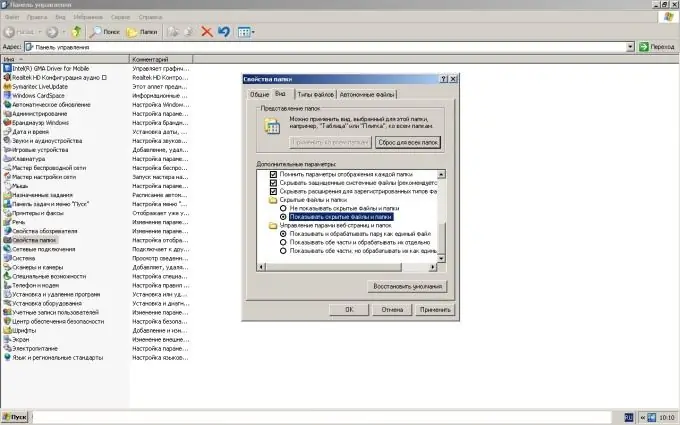
Noodzakelijk
Windows XP
instructies:
Stap 1
Klik op de knop "Start" om het hoofdmenu van het systeem te openen en ga naar het menu-item "Uitvoeren" om het werk van het menu-item "Mapopties" te herstellen.
Stap 2
Voer gpedit.msc in het veld Openen in om de tool voor Groepsbeleid-beheer te starten.
Stap 3
Klik op het "+"-teken om het menu Gebruikersconfiguratie te openen en naar het menu Beheersjablonen te gaan.
Stap 4
Selecteer Windows-componenten en open het menu Verkenner.
Stap 5
Zoek de waarde "Mapopties verwijderen uit het menu Extra" in het rechterdeelvenster van het gedeelte Verkenner van het venster Groepsbeleid.
Stap 6
Selecteer het tabblad Parameter in het venster Eigenschappen en vink het vakje Niet geconfigureerd aan.
Stap 7
Druk op de OK-knop om de uitvoering van de opdracht om de partitie-instellingen te wijzigen te bevestigen. Door het menu-item "Mapopties" te herstellen, kan de gebruiker de functie configureren voor het weergeven van verborgen bestanden en mappen van het systeem, wat handig kan zijn bij het bepalen de lijsten met verborgen bestanden die door sommige toepassingen of gebruikers zijn gemaakt. Een andere handige functie " Mapopties is de mogelijkheid om Active Desktop te beheren en de instellingen van Windows Verkenner te wijzigen. Een alternatieve manier om het menu-item Mapopties te herstellen is door Windows XP Registerbewerking te gebruiken. Volg onderstaande stappen.
Stap 8
Keer terug naar het hoofdmenu Start en ga naar Uitvoeren.
Stap 9
Voer regedit in het veld Openen in om het hulpprogramma Register-editor te starten.
Stap 10
Selecteer het gedeelte HKEY_CURRENT_USERSSoftwareMicrosoftWindowsCurrentversionPoliciesExplorer aan de linkerkant van uw computerscherm.
Stap 11
Zoek de registersleutel met de NoFolderOptions-waarde en verwijder deze sleutel.
Stap 12
Sluit de "System Registry Editor" af en start de computer opnieuw op. Het menu-item "Mapopties" is hersteld en is klaar om te werken.






